Cara Membuat Lembar Potrait & Landscape Dalam Satu Dokumen
Banyak sekali fitur pada aplikasi Ms. Word yang belum banyak orang ketahui, baik itu seperti membuat daftar isi secara otomatis dan yang lainnya, bahkan banyak juga yang tidak tahu jika Ms. Word bisa membuat 2 ukuran/bentuk kertas yang berbeda pada 1 dokumen, seperti membuat lembar potrait dan landscape pada 1 dokumen yang sama, berikut tutorialnya:
Tutorial 1: Membuat 1 Lembar Potrait dan 1 Lembar Landscape
1. Buka aplikasi Microsoft Word.
2. Buat dokumen baru.
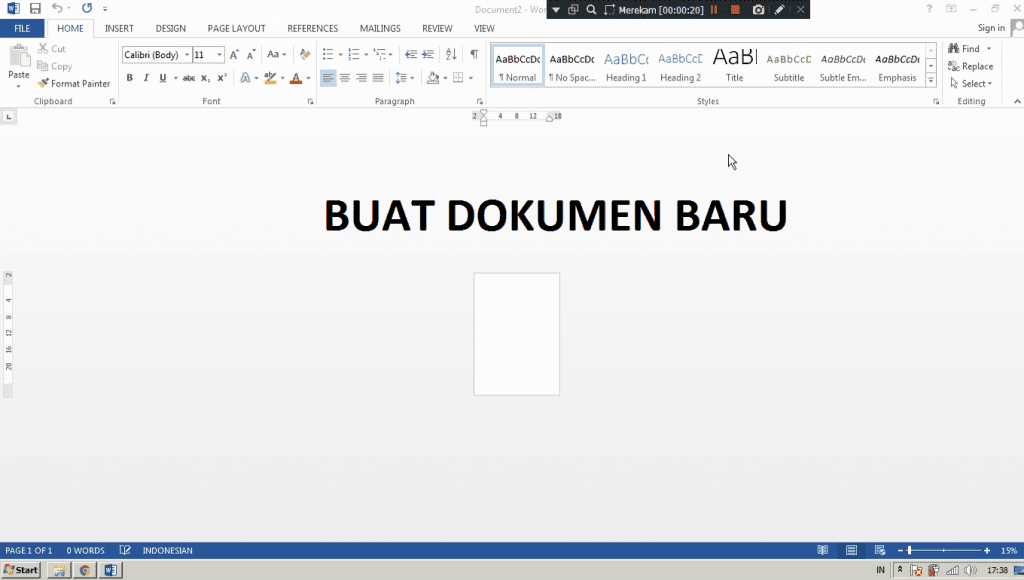
3. Buat 2 lembar pada dokumen tersebut seperti gambar di bawah ini.
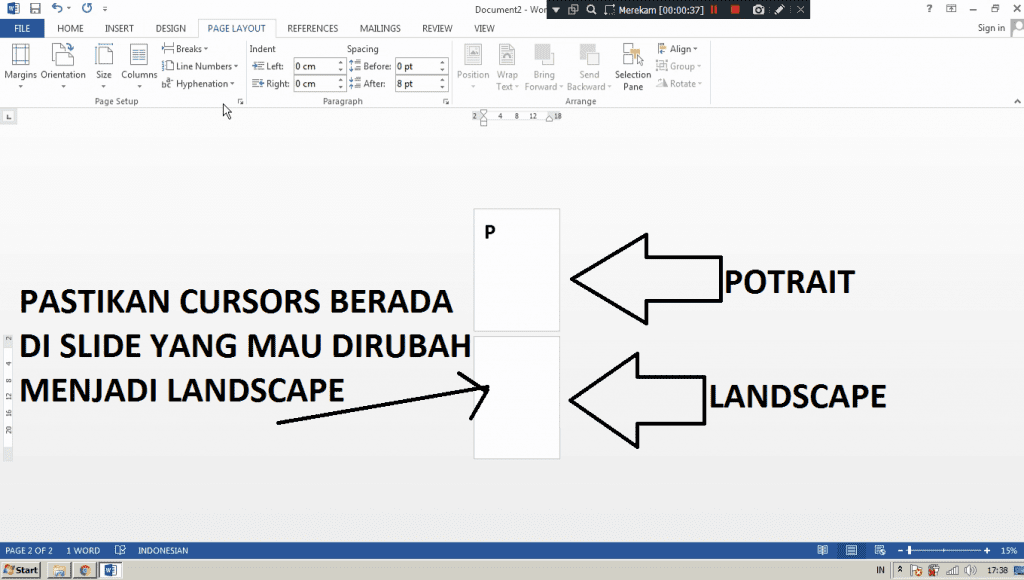
4. Pastikan cursor kamu sudah meng-klik lembar yang ingin kamu jadikan sebagai landscape.
5. Lalu klik pada tab Page Layout lalu klik tombol yang ditunjuk pada gambar di bawah ini, dan atur orientation menjadi Landscape dan Apply to menjadi This Point Forward, Lalu klik OK.
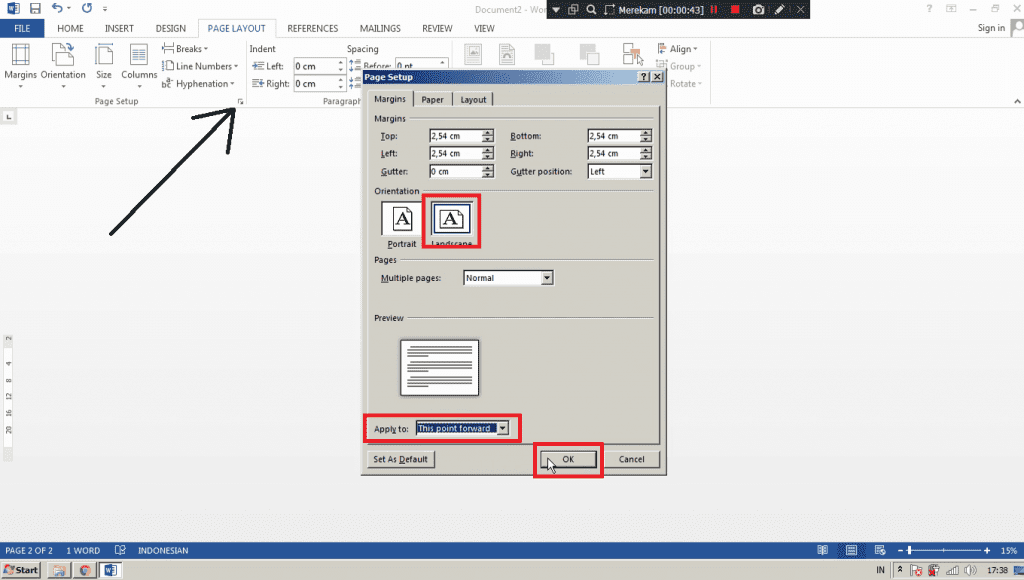
6. Maka hasilnya akan seperti pada gambar di bawah ini.
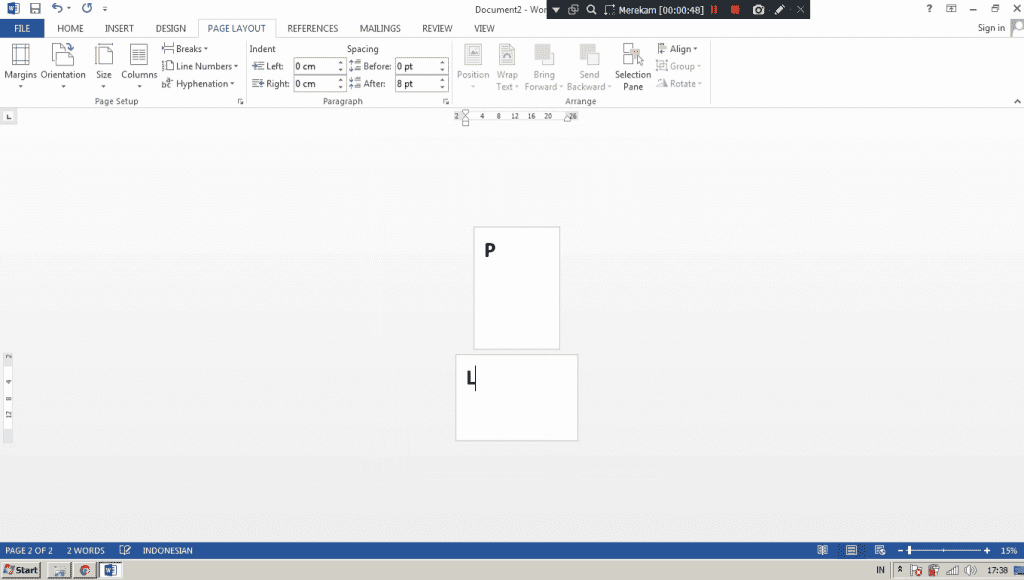
Selesai.
Catatan: Jika kamu membuat lembar kertas ke-3, maka hasilnya akan menjadi landscape, jika kamu ingin membuat lembar ke-3 dan seterusnya menjadi potrait, kamu bisa simak tutorial di bawah ini.
Tutorial 2 : Mengatasi Lembar ke-3 menjadi Landscape
1. Jika lembar ke-3 menjadi landscape, silahkan kamu klik pada lembar ketiga.
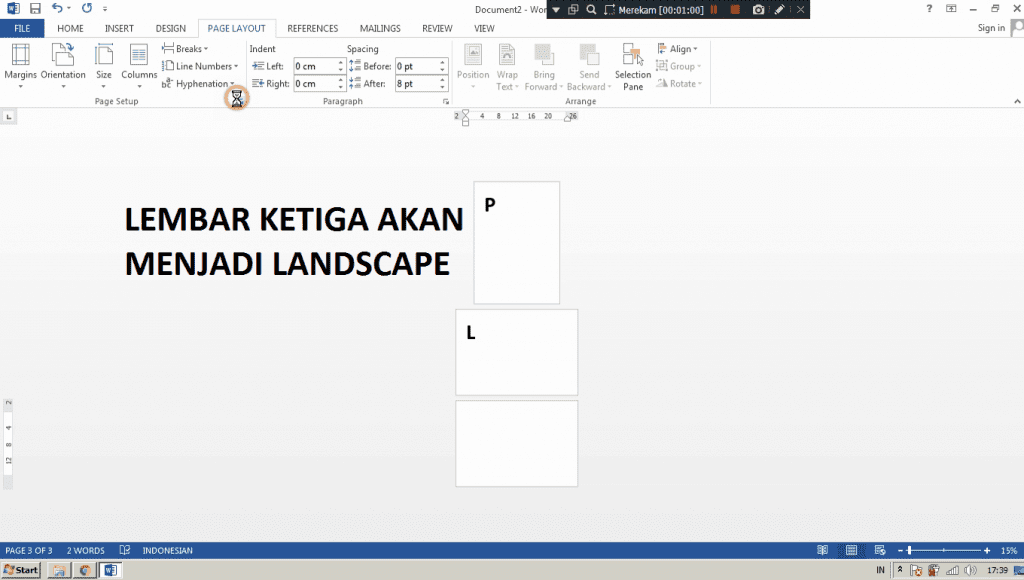
2. Lalu klik pada tab Page Layout lalu klik tombol yang ditunjuk pada gambar di bawah ini, dan atur orientation menjadi Potrait dan Apply to menjadi This Point Forward, Lalu klik OK.
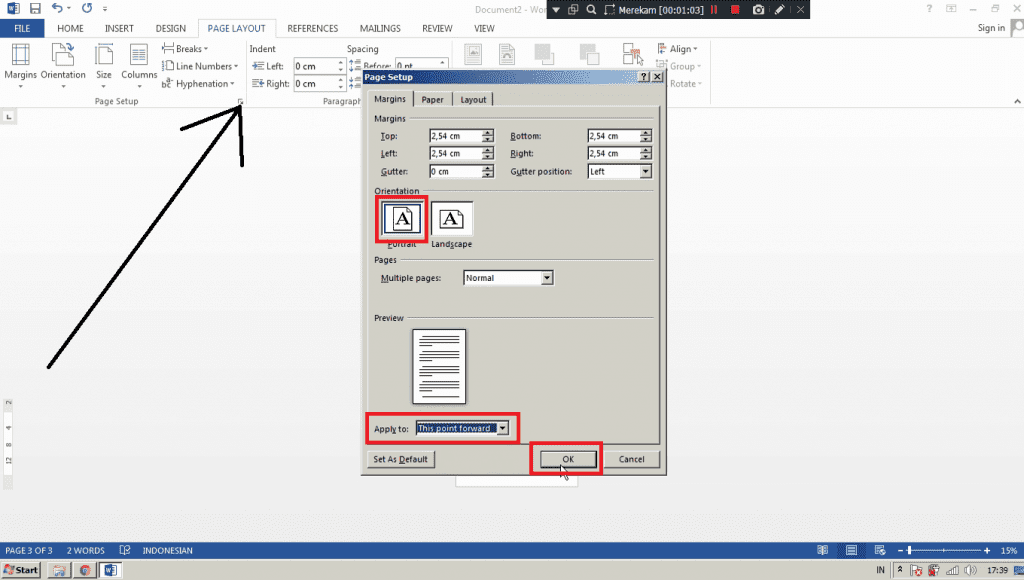
3. Maka hasilnya akan seperti pada gambar di bawah ini.
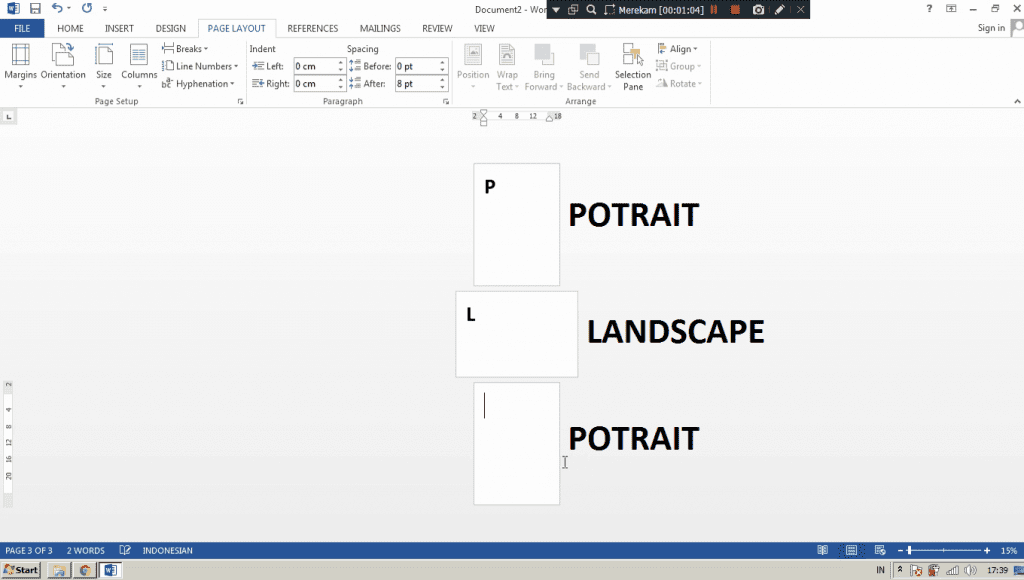
Selesai.


















